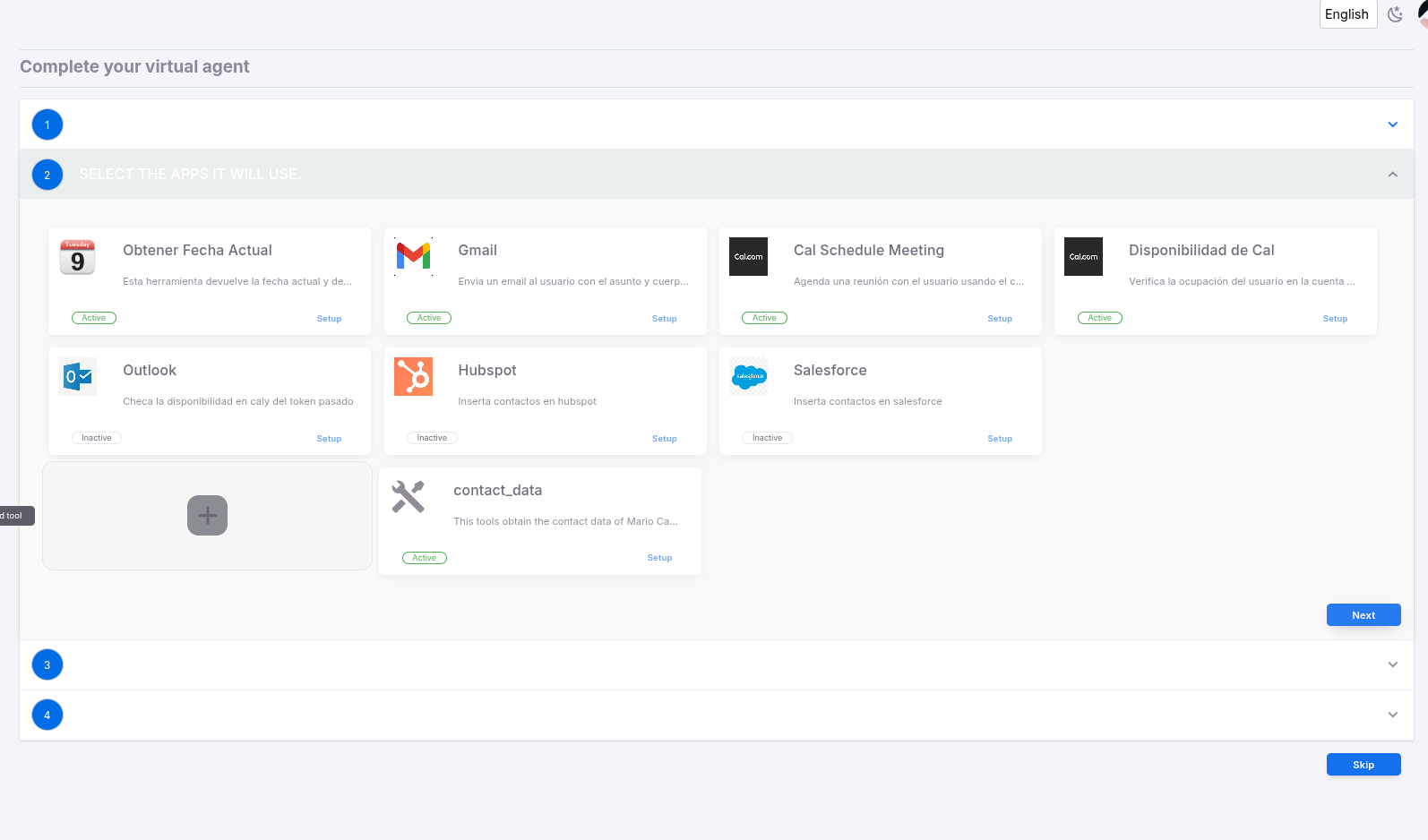Appearance
Configuración de Herramienta Personalizada
Una vez que hayas creado tu agente, verás la interfaz para configurar tus herramientas. Puedes usar herramientas personalizadas, que son herramientas que ejecutan código personalizado y pueden integrarse con tus propios sistemas. Para configurar una herramienta personalizada, sigue este proceso:
- Haz clic en el botón Herramienta Personalizada:
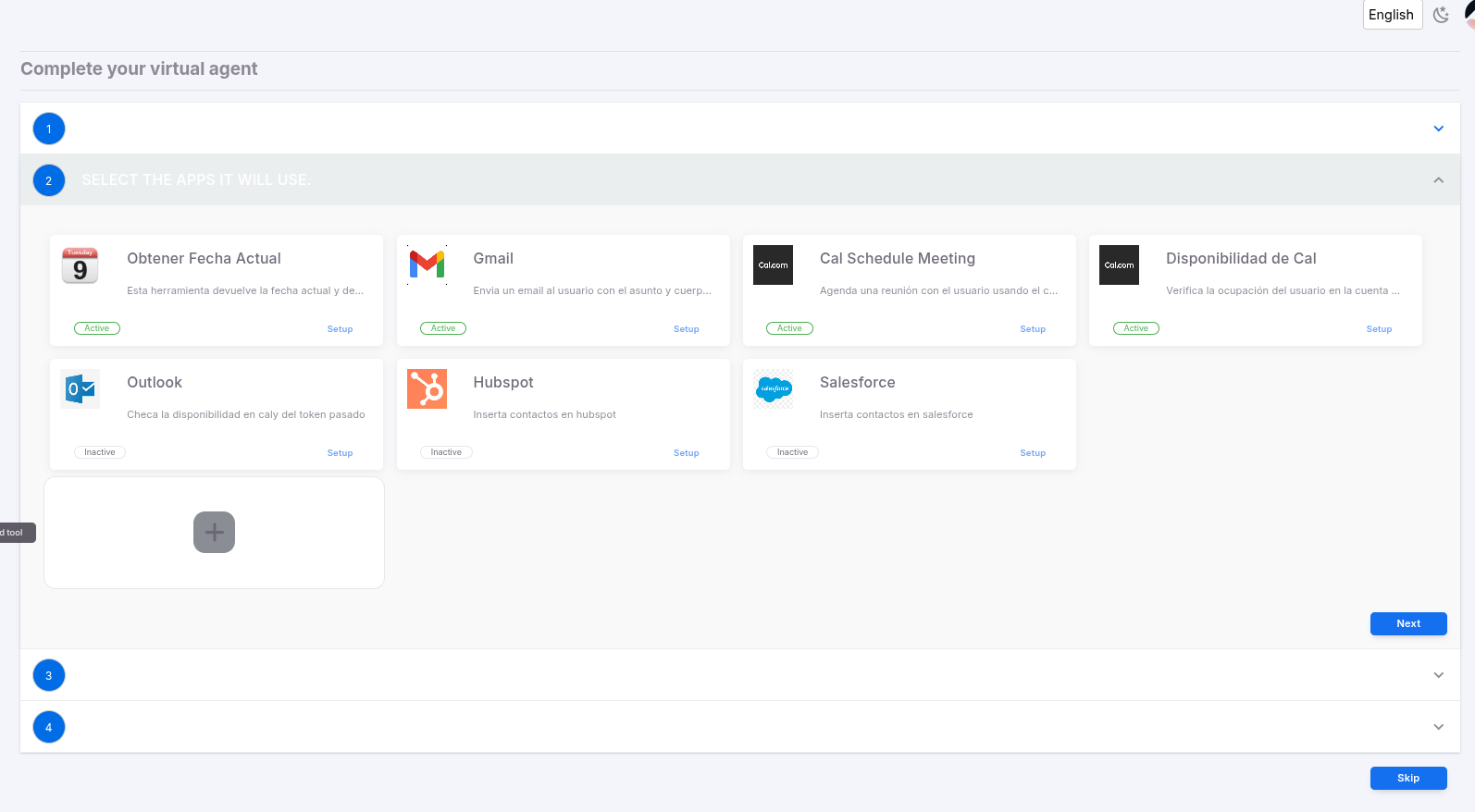
- Se mostrará una ventana modal donde deberás especificar un nombre, una descripción, la configuración, la firma de la función y el código:
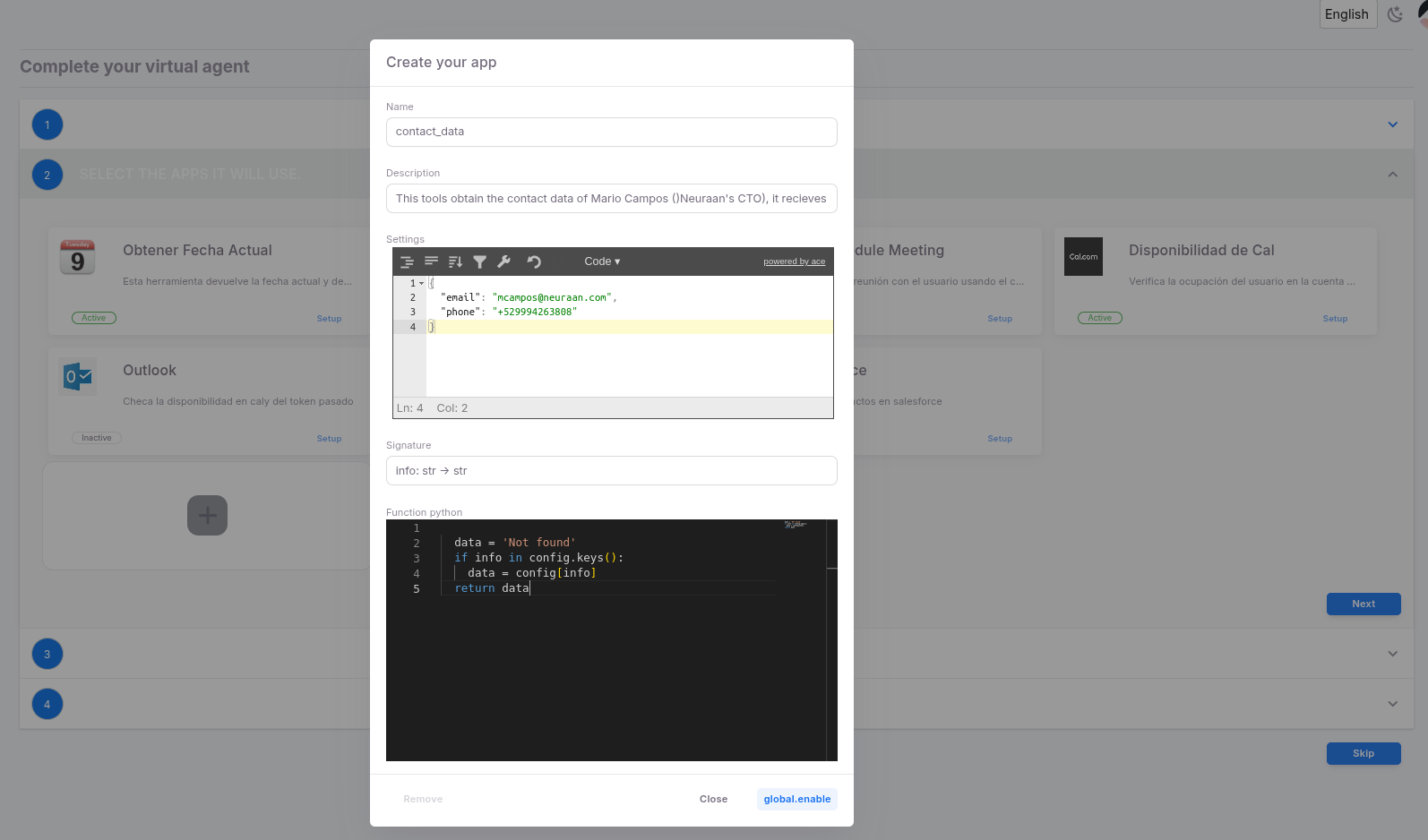
- En el campo de nombre, ingresa un nombre para la función, por ejemplo,
contact_data. En la descripción, agrega una explicación en lenguaje natural que describa qué hace esta herramienta personalizada y qué parámetros utiliza. Por ejemplo:"Esta herramienta obtiene los datos de contacto de Mario Campos (CTO de Neuraan). Recibe los valores 'email' o 'phone'."
En la firma, ingresa una lista de los parámetros que recibe esta función. Estos parámetros serán interpretados por el agente para llamar a tu código personalizado. Debe estar en el formato<nombre>:<tipo>y agregar->para indicar el valor de retorno de la función en Python.
Por ejemplo, puedes usar:info:str -> str
En la sección de configuración, agrega unJSONcon los datos que usarás dentro de la función, por ejemplo:
Configuración
{ "email": "mcampos@neuraan.com", "phone": "+529994263828" }
Incluye el código en Python que se ejecutará, por ejemplo:
Python
py
data = 'Not found'
if info in config.keys():
data = config[info]
return data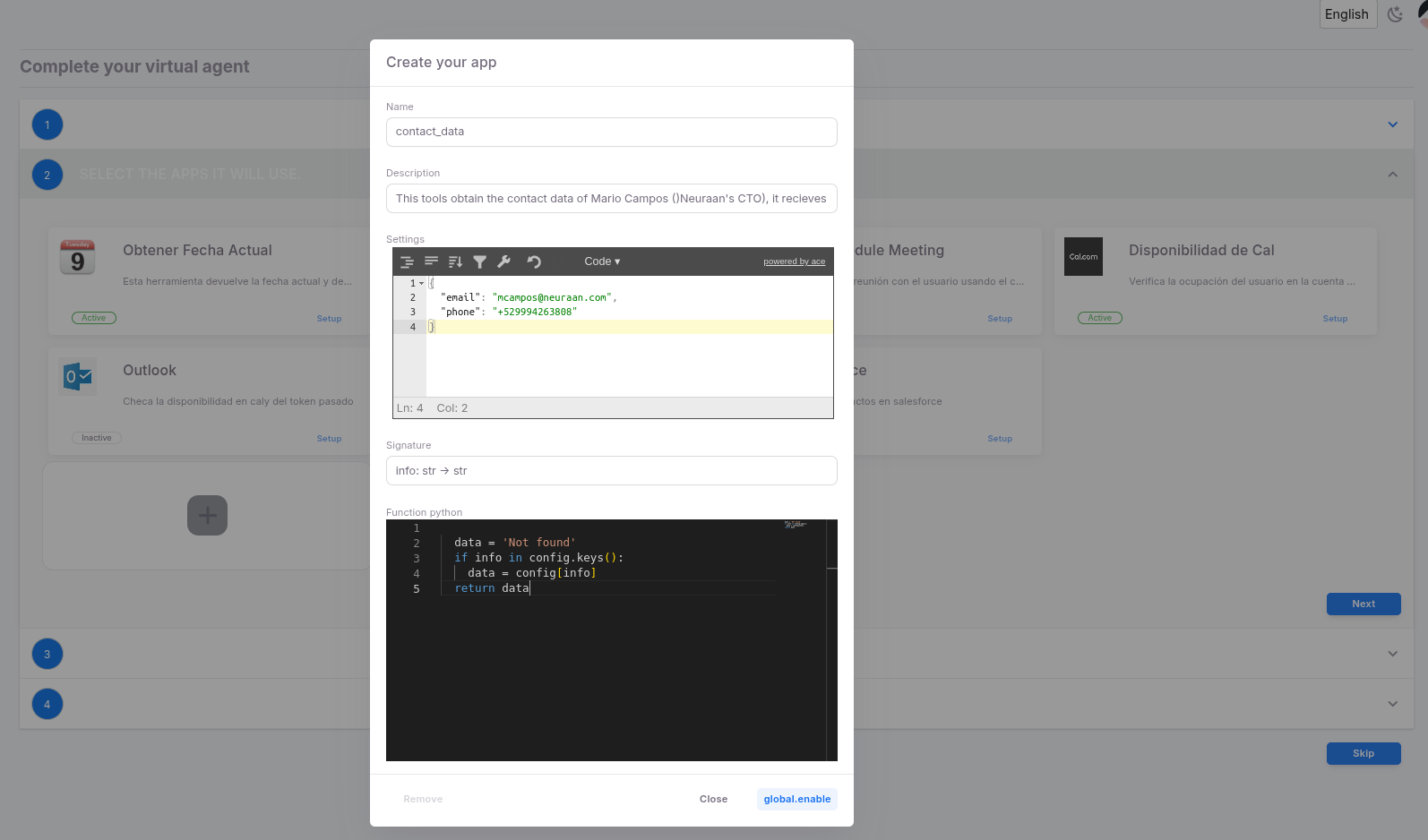
DANGER
Toma en cuenta las siguientes restricciones al crear tu código en Python:
- Debes usar solo comillas simples
'para las cadenas de texto. - Debes retornar una única variable.
- Tu código debe estar indentado con 2 espacios y comenzar con un salto de línea inicial
\n.
- Después de hacer clic en guardar, deberías ver la nueva herramienta habilitada para el agente: